
Innhold
- Er Facebook ned i dag?
- Hvordan slutte å se innlegg fra noen
- Slik slutter du å se innlegg fra en side
- Slik ser du viktige venner først
- Slik løser du Facebook-innloggingsproblemer
- Slik løser du Facebook-personvernproblemer
- Slik løser du Facebook-annonseproblemer
- Slik løser du problemer med batterilevetiden på iPhone og Android
- Slik Stopper Facebook Autoplay Video Lyd
- Baseball Boy
Når du ikke kan bruke Facebook, er det lett å bli frustrert og opprørt, men du kan fikse mange Facebook-problemer på egenhånd, slik at du kan logge inn igjen, dele et nytt bilde eller nyte en bedre opplevelse.
Vi hjelper deg med å fikse noen av de største Facebook-problemene og problemene, slik at du kan nyte bruken av tjenesten mer og til og med blokkere de tingene som irriterer deg mest.
Er Facebook ned i dag?
Et av de vanlige spørsmålene vi hører er, "Er Facebook nede?"
Dette skjer når du ikke kan laste inn Facebook, men kan komme til andre nettsteder. Det er sjelden at Facebook blir helt nede for alle, men det skjer. Mindre perioder med nedetid for bestemte områder eller brukere er vanligere.
Hvis dette skjer, vil du sannsynligvis se folk snakke om det på Twitter, og lage vitser. Det er ingen bestemt Facebook-statusside for å sjekke, men hvis Facebook er nede for alle, vil du se det nevnt på andre sosiale medier og på nyheten.
Hvordan slutte å se innlegg fra noen
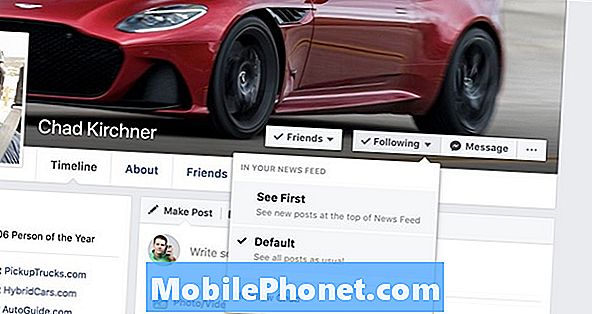
Velg å slutte å se innlegg fra en venn på Facebook.
Hvis noen du kjenner innlegg for ofte, eller poster ting du ikke liker å se, kan du følge dem uten å unfriending dem.
Dette er lett å gjøre, og ingen vil vite at du har fulgt dem. Det er en dramatisk ledig måte å stoppe med å se bilder, politiske innlegg og irriterende oppdateringer fra noen uten problemer med å unfriending dem.
- Søk etter dem på Facebook.
- Klikk på følgende boks.
- Klikk på Følg ikke [navn].
Nå kan du nyte Facebook uten å se den irriterende kollegaens politiske innlegg.
Slik slutter du å se innlegg fra en side
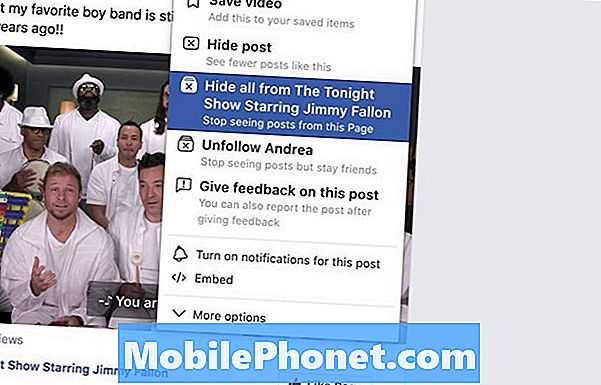
Hvordan stoppe å se innlegg danner en bestemt side, selv når en venn deler den på Facebook.
Facebook er litt bedre om ikke å vise deg irriterende sider som fremmer falske nyheter, men de er ikke perfekte. Faktisk noen ganger vet du at alt fra en kilde vil bli søppel.
Når noen deler noe du ikke vil se, kan du blokkere den kilden enkelt.
- Klikk på de tre små prikkene i øverste høyre hjørne av innleggene.
- Klikk på Skjul alt fra [Side navn].
Når dette er gjort, vil du ikke lenger se noe fra denne siden. Du kan også klikke på Newsfeed Preferences for å begynne å fikse andre problemer.
Slik ser du viktige venner først
Et stort Facebook-problem ser ikke innleggene fra vennene du faktisk bryr deg om og vil se.
Du kan sette opp Facebook for å vise deg bestemte innlegg først. Her er hva du trenger å gjøre.
- Søk etter dem på Facebook.
- Klikk på Følg.
- Klikk på Se først.
Dette vil sette alt fra denne personen øverst på tidslinjen din. Du kan også gjøre dette for sider og virksomheter.
Slik løser du Facebook-innloggingsproblemer
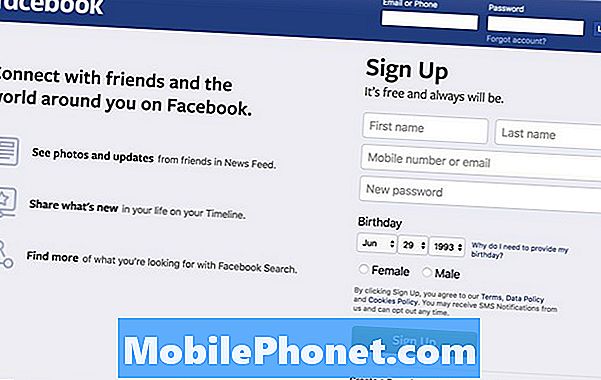
Hva å gjøre hvis du ikke kan logge inn på Facebook.
Hvis du ikke kan logge inn på Facebook, kan det være et problem med Facebook, eller det kan bare være et problem du kan løse. Noen ganger kan du se Facebook-feil 2, eller kan ikke logge på feil.
Hvis dette skjer, er den første tingen å prøve å logge på Facebook på en annen enhet. Det vil gi deg beskjed hvis det er et problem med appen din, den enheten eller med passordet ditt.
Hvis du kan logge på en annen enhet, kan du prøve å starte problemet på nytt.
Når du ikke kan logge på en hvilken som helst enhet, må du tilbakestille passordet ditt. Å gjøre dette
- Gå til viktigste Facebook-siden og klikk på Glemt konto.
- Skriv inn e-post eller telefonnummer og så klikk på søk.
- Facebook vil vise en liste over kontoer.
- Klikk på Dette er Min konto ved siden av kontoen din.
- Velg hvordan du får passordet ditt sendt til deg.
Når du får en e-post eller en tekst, klikker du koblingen og skriver inn koden. Dette burde få deg tilbake til Facebook.
Slik løser du Facebook-personvernproblemer
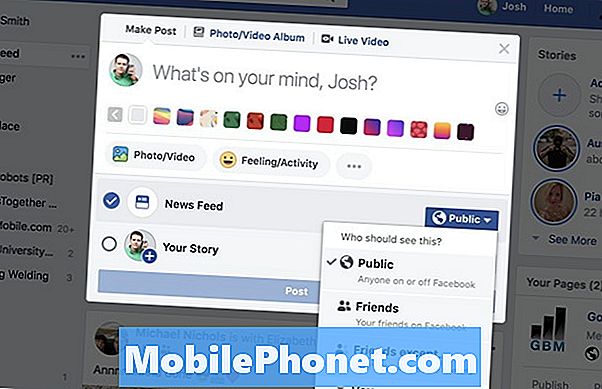
Hvordan kontrollere hvem som ser din informasjon på Facebook.
Nylig har Facebook slått seg opp og vist private innlegg som offentlige. De har løst problemet, men du må fortsatt sjekke innleggets personvern fra tid til annen.
Når du er i ferd med å legge inn noe, klikker du på det lille jordikonet som sier Offentlig, Venner eller en annen gruppeoppføring, og velg den nye gruppen eller personer du vil kunne se statusen.
Slik løser du Facebook-annonseproblemer
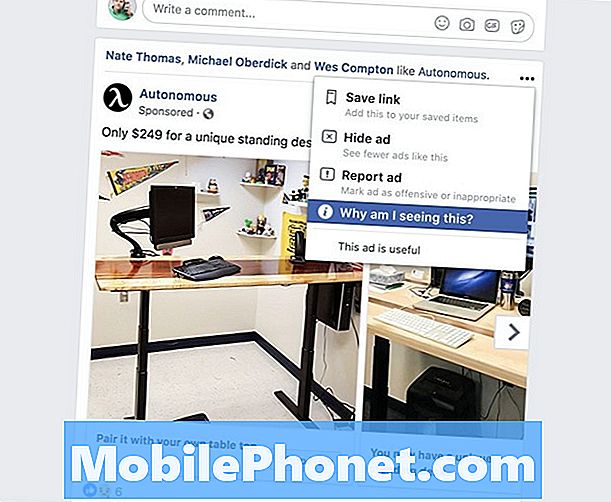
Hvordan fikse Facebook-annonseproblemer.
Hvis du fortsetter å se irriterende og villedende annonser på Facebook, kan du fortelle dem om det, og over tid ser du flere nyttige annonser eller minst mindre irriterende annonser.
- Klikk på de tre små prikkene øverst til høyre i annonsene.
- Klikk på Skjul annonse.
- Velg en grunn du ikke vil se den.
Hvis en annonse er spesielt dårlig, kan du rapportere annonsen, noe som gjør at Facebook vet at det ikke er en god annonse av en bestemt grunn.
Du kan ikke slå av alle Facebook-annonsene, men du kan i det minste se mer relevante annonser.
Slik løser du problemer med batterilevetiden på iPhone og Android
Det er ingen hemmelighet at Facebook-appen kan tømme batterilevetiden på iPhone eller Android. Du kan få bedre batterilevetid ved å endre noen innstillinger.
- Slå av bakgrunnsbildeoppdatering for Facebook på iPhone.
- Slå av automatisk autoplay av video.
- Avinstaller Facebook og installer på nytt.
Disse vil ikke fikse hvert problem med Facebook-batteriet, men det er en god start og kan hjelpe deg med å få bedre batterilevetid.
Slik Stopper Facebook Autoplay Video Lyd
Du kan ikke deaktivere automatisk spillvideo helt, men du kan sørge for at du ikke hører lyd når videoene spilles automatisk.
17 beste apps å kaste bort tid (2019)













